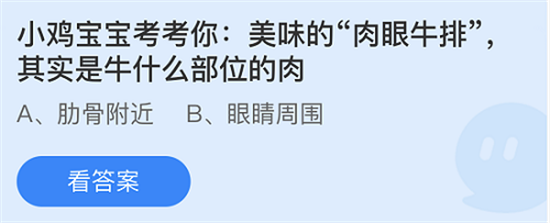-
一键还原精灵使用详细教程
时间:2026-01-14 11:06:42作者:62软件一键还原精灵怎么用?当电脑系统出现异常故障,经过多次尝试修复仍无法恢复正常运行时,用户往往会感到束手无策。此时,一键还原精灵成为高效解决之道,它能快速将系统恢复到最近备份的状态,省去繁琐的重装过程。使用这款工具的操作极其简便,只需启动软件并点击一键还原按钮,后续步骤自动完成,大大节省时间和精力。本文将详细介绍一键还原精灵的使用方法,确保您在遇到系统崩溃时能从容应对。
一键还原精灵使用步骤详解
1、首先,启动一键还原精灵软件。在软件界面中,您会清晰看到最后一次备份系统的日期和时间信息。这一步至关重要,因为它确保还原操作基于最新的可靠备份。点击界面中央的“一键还原”按钮,软件会立即准备执行还原任务。值得注意的是,定期备份系统是预防数据丢失的关键,建议用户养成每月备份的习惯,以应对突发情况。
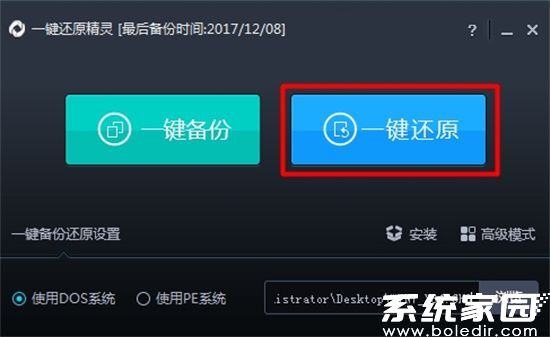
2、随后,屏幕上将弹出一个提示窗口,详细显示备份的磁盘分区和备份文件路径。请仔细核对信息,确认无误后点击“确定”按钮继续。此步骤强调了还原的安全性——错误的分区选择可能导致数据覆盖,因此务必验证备份来源。一键还原精灵的设计优化了用户交互,使得操作直观明了,即使非技术用户也能轻松上手。
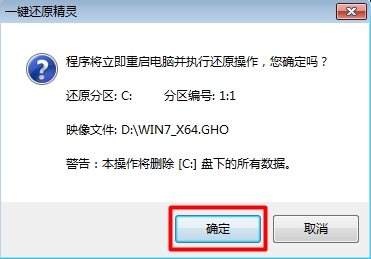
3、接下来,电脑会自动重启。在系统启动菜单中,会出现一个新增的“UShenDu OneKey Recovery”选项,软件将默认选中此项并进入还原流程。这一过程无需人工干预,电脑会智能处理所有底层操作。还原期间,系统处于保护模式,避免外界干扰导致失败。用户可放心离开电脑,还原精灵会高效执行任务,确保系统稳定性。

4、最后,一键还原精灵开始还原系统,屏幕上展示进度条和状态提示。还原过程通常耗时几分钟到半小时,取决于备份文件大小和硬件性能。完成后,电脑自动重启并返回原始系统界面,恢复到备份时的完好状态。此功能不仅修复了当前故障,还保留了用户设置和数据,体现了工具的高效性与人性化设计。
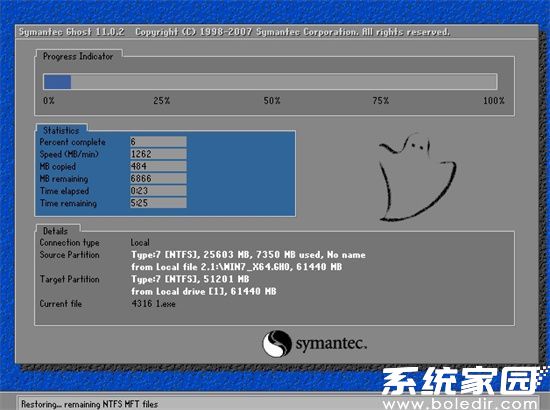
以上内容全面介绍了一键还原精灵怎么用的核心操作。一键还原精灵简化了系统恢复流程,适用于各类Windows环境,能有效应对病毒攻击、软件冲突或意外错误。日常使用中,建议结合定期备份策略,以最大化工具效益。遇到复杂问题时,一键还原精灵的还原功能可快速恢复正常工作,为用户节省宝贵时间。立即尝试,体验其便捷与可靠。
相关文章
-
 一键还原精灵怎么用?当电脑系统出现异常故障,经过多次尝试修复仍无法恢复正常运行时,用户往往会感到束手无策。此时,一键还原精灵成为高效解决之道,它能快速将系统恢复到最近备份的状态,省去繁琐的重装过程。使用这款工具...
一键还原精灵怎么用?当电脑系统出现异常故障,经过多次尝试修复仍无法恢复正常运行时,用户往往会感到束手无策。此时,一键还原精灵成为高效解决之道,它能快速将系统恢复到最近备份的状态,省去繁琐的重装过程。使用这款工具... -
 Rainmeter是一款功能强大的桌面管理软件,它不仅能高效地组织您的桌面布局,还能实时显示多样化的信息模块,例如精准的天气预报、详细的内存使用率监控以及流畅的实时网速检测等。这些特性让您的电脑桌面焕然一新,提升工作效...
Rainmeter是一款功能强大的桌面管理软件,它不仅能高效地组织您的桌面布局,还能实时显示多样化的信息模块,例如精准的天气预报、详细的内存使用率监控以及流畅的实时网速检测等。这些特性让您的电脑桌面焕然一新,提升工作效... -
 CAD作为一款专业的绘图软件,广泛应用于工程设计、建筑制图等领域。然而,许多用户在尝试安装新版本CAD时,常常遇到安装失败的问题,这往往是由于旧版本卸载不彻底导致的残留文件所致。彻底卸载CAD不仅能释放系统资源,还能避...
CAD作为一款专业的绘图软件,广泛应用于工程设计、建筑制图等领域。然而,许多用户在尝试安装新版本CAD时,常常遇到安装失败的问题,这往往是由于旧版本卸载不彻底导致的残留文件所致。彻底卸载CAD不仅能释放系统资源,还能避... -
 如何实现Office的永久免费激活?在日常办公场景中,Office软件是处理文档、表格和演示文稿的必备工具,它提供了高效的数据统计和编辑功能。然而,用户在使用这些功能前必须完成激活流程,未激活状态会导致软件功能受限或无法...
如何实现Office的永久免费激活?在日常办公场景中,Office软件是处理文档、表格和演示文稿的必备工具,它提供了高效的数据统计和编辑功能。然而,用户在使用这些功能前必须完成激活流程,未激活状态会导致软件功能受限或无法...
猜你喜欢
-
2026-01-14 / 49.34M
-
2026-01-14 / 66.40M
-
2026-01-14 / 50.6 MB
-
2026-01-13 / 275.79M
-
2026-01-13 / 18.36 MB
-
2026-01-13 / 70.01 MB
-
-
最新文章
- Copyright ©2018-2026 62软件(www.62rj.com).All Rights Reserved
- 健康游戏忠告:抵制不良游戏 拒绝盗版游戏 注意自我保护 谨防受骗上当 适度游戏益脑 沉迷游戏伤身 合理安排时间 享受健康生活